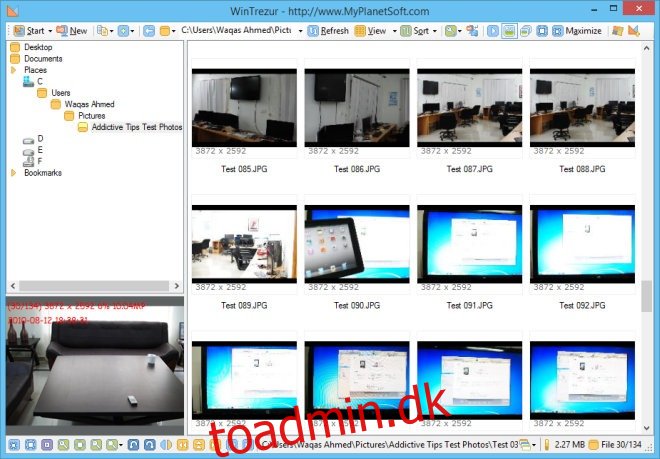Hvis du deler din computer med andre familiemedlemmer i dit hus, og den indeholder nogle private billeder, som du ikke ønsker, at andre end dig selv skal have adgang til, så er det bedst at kryptere dine filer og opbevare dem bag en sikker adgangskode. Nå, du har måske allerede brugt et væld af billedfremvisere, men hvor mange af dem lader dig faktisk kryptere dine billeder? Mød WinTrezur, en desktop-applikation skabt til netop dette formål. Dette Windows-program, som kommer i både installations- og bærbare typer, giver dig mulighed for ikke kun at se dine billeder, men også beskytte dem mod ubudne gæster, ved at kryptere dem med 256 bit AES-algoritme, som er svær at knække.
På overfladen virker WinTrezur meget som ethvert andet billedvisningsprogram. Den viser forhåndsvisninger af miniaturebilleder over et stort lærred og har en sidebjælke i mappetrævisning til venstre for at navigere mellem mapper. Selv på den front er det et ret godt program, fordi det giver dig alle de nødvendige muligheder for at se dine yndlingsbilleder som diasshow. Du kan nemt se billeder i fuld skærm. Hvad der gør det virkelig skiller sig ud, er dets fotokryptering og dekrypteringsevner.
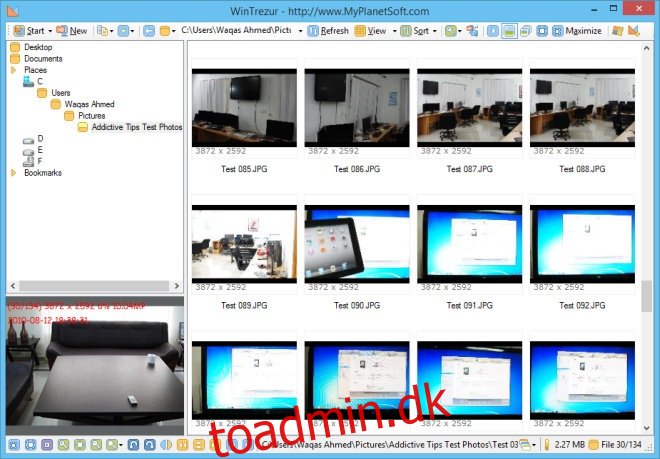
Højreklik på et miniaturebillede, og WinTrezur vil give dig adgang til masser af yderligere muligheder, herunder at se billedmetadata, flytte og kopiere billeder mellem mapper, oprette nye mapper, slette og omdøbe filer og andet. Blandt disse muligheder er muligheden for også at arkivere filer. Hvis du klikker på ‘Opret arkiv’ fra kontekstmenuen, vil et vindue, der ligner det nedenfor, dukke op. Her kan du tilføje de elementer, du skal kryptere. Flere elementer kan tilføjes på én gang, enten ved at klikke på ‘Tilføj filer’ eller ‘Tilføj mappe’ øverst.
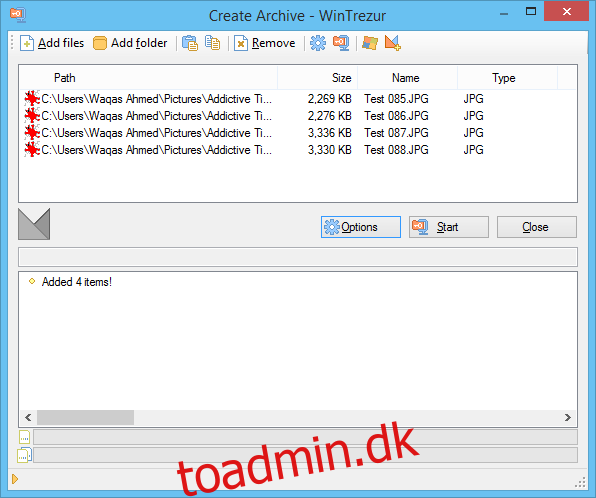
Dernæst vil WinTrezur bede dig om at vælge destinationsmappen for de arkiverede elementer. Når det kommer til krypteringsmuligheder, er der mange. Du kan enten arkivere filer til WinTrezurs oprindelige A2R-format eller vælge mellem AES (FIPS PUB 197), Blowfish, Twofish, Serpent og mere. Du kan endda kombinere flere algoritmer for maksimal beskyttelse, lige fra 128 op til 448 bit.
Når det kommer til at angive adgangskode til den krypterede fil, har WinTrezur også flere muligheder her. For eksempel understøtter den ‘partneradgangskoder’, som lader flere brugere vælge deres egen unikke adgangskode, og filen kan tilgås med en hvilken som helst af den angivne. Bortset fra det, kan du også bruge billeder som adgangskoder for ekstra sikkerhed. Denne funktion er ret praktisk, hvis du har svært ved at huske komplekse adgangskodekombinationer.
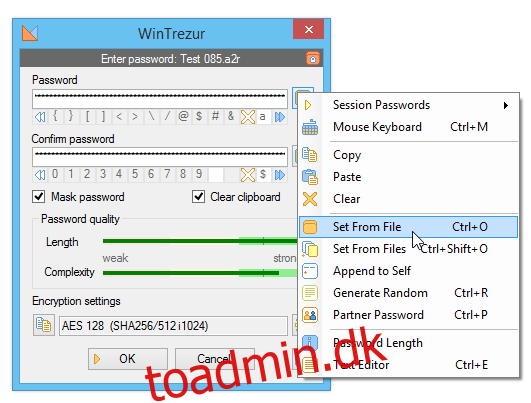
Selvfølgelig tilbyder WinTruzer masser af ekstra funktioner og lader dig åbne næsten alle billedformater. Det virker på Windows XP, Windows Vista, Windows 7 og Windows 8.